INHOUDSOPGAWE
Voettekste is baie belangrik om tred te hou met jou dokument. Soms sal jy dalk jou voetskrif in Excel moet wysig om 'n fout oor te doen of om enige ander rede. Hierdie artikel demonstreer 3 metodes van hoe om voetskrif in Excel te wysig.
Laai Oefenwerkboek af
Jy kan die oefenwerkboek aflaai vanaf die skakel hieronder.
Redigeer voetskrif.xlsm
3 metodes om voetskrif in Excel te wysig
Gestel jy het 'n datastel van 'n skool. Die linkervoetskrif , middelvoetskrif en regtervoetskrif dui die Standaard , Skoolnaam, en

1. Wysig voetskrif vanaf bladsyuitlegaansig
Met die hulp van bladsy Uitlegaansig , jy kan dit op een van die vinnigste moontlike maniere doen. Volg nou die stappe hieronder om jou voetskrif te wysig.
Stappe :
- Gaan eers na die View oortjie aan die bokant van jou skerm.
- Kies dan Bladsy-uitleg om na die Bladsy-uitleg-aansig te skuif.
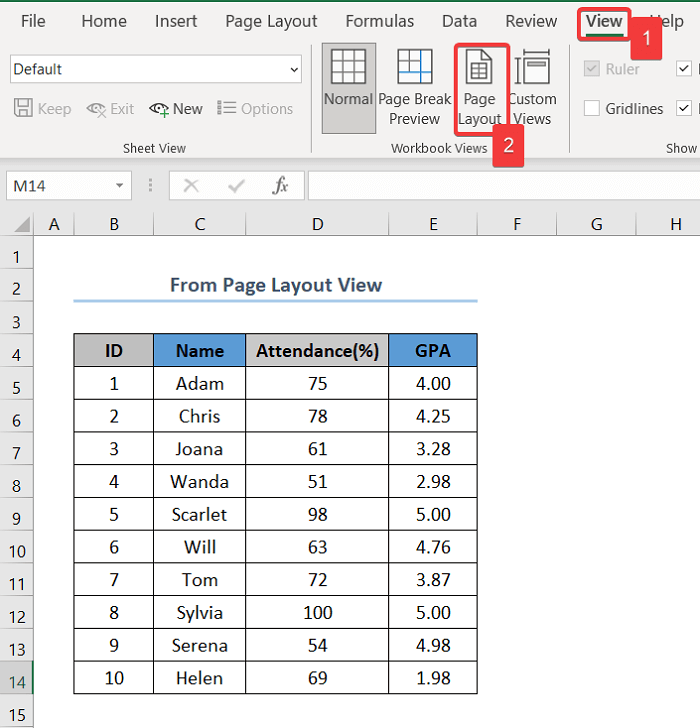
- Of, jy kan die bogenoemde stappe ignoreer en die Bladsy-uitleg -knoppie regs onder klik om direk na die Bladsy-uitleg-aansig te skuif .

- Blaai laastens af na dievoetskrif van die bladsy en wysig dit soos jy wil. In hierdie geval, Left Footer = Standard 2, Center Footer= Mount Elementary & Regter voetskrif= 06 Junie, 2021 .
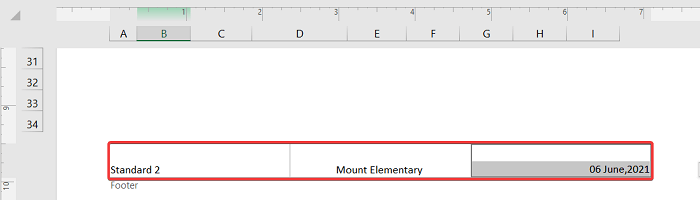
Lees meer: Hoe om 'n voetskrif in Excel in te voeg (2) Geskikte maniere)
2. Gebruik Bladsy-opstelling-dialoogkassie om voetskrif in Excel te wysig
'n Ander manier om jou voetskrif te wysig is om die Bladsy-opstelling -dialoogkassie te gebruik . Volg nou die stappe hieronder om jou voetskrif te wysig.
Stappe :
- Kies eers die Bladsy-uitleg oortjie bo-aan die bladsy.
- Klik dan op die klein Bladsy-opstelling -ikoon om die dialoogkassie oop te maak.

- Gaan op hierdie punt na Header/Footer > Gepasmaakte voetskrif...

- Sit hier jou linker-, middel- en regtervoetskrif in onderskeidelik die linker-, middel- en regterafdelings.
- Daarna, klik op die OK
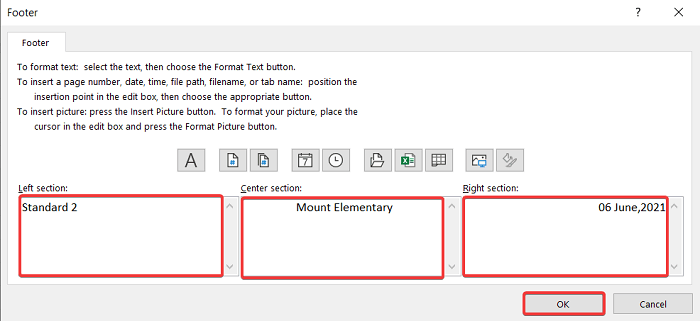
- Klik laastens die OK knoppie een meer tyd en jy sal klaar wees om jou voetskrif te wysig.

Lees meer: Hoe om kopskrif in Excel te wysig (6 Maklik Metodes)
Soortgelyke lesings
- Hoe om kop- en voetskrif in Excel te versteek (2 maklike metodes)
- Voeg logo in Excel-opskrif in (4 maklike maniere)
- Voeg dieselfde kop by alle velle in Excel (5 maklike metodes)
- Redigeer hiperskakel in Excel (5 vinnige en maklike maniere)
- Hoe om aftreklys in te wysigExcel (4 basiese benaderings)
3. Toepassing van VBA-kode om voetskrif in Excel te wysig
Die gebruik van VBA kode is altyd 'n prettige en handige opsie om enige taak in Excel uit te voer. Jy kan die stappe hieronder volg as jy jou voetskrif wil wysig deur VBA kode te gebruik.
Stappe :
- Heel aan die begin, druk ALT + F11 om die VBA oop te maak
- Dan Regsklik op Veld 4 of die blad waaraan jy werk.
- Volgende, kies Voeg in > Module .

4449
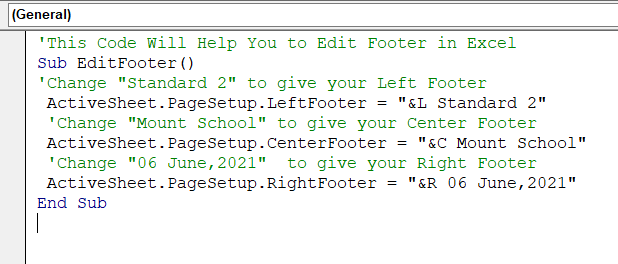
- Laastens, druk F5 om die kode uit te voer en jy het jou voetskrif gewysig.
Lees meer: Hoe om makro's in Excel te wysig (2 metodes)
Hoe om dit volledig te maak Verwyder voetskrif in Excel
Deur die dialoogkassie Bladsy-opstelling te gebruik, kan jy die voetskrif heeltemal van jou bladsy in Excel verwyder . As jy dit wil doen, kan jy die stappe hieronder volg:
Stappe :
- Kies eers die Bladsy-uitleg oortjie bo-aan die bladsy.
- Klik dan op die klein Bladsy-opstelling -ikoon om 'n Dialog Box oop te maak.

- Gaan op hierdie punt na Header/Footer .
- Klik dan die afpyltjie op die Voetskrif kieslys en kies (geen) uit al die opsies.
- Klik laastens OK en dit sal die voetskrif heeltemal verwyder.

Lees meer: Hoe om 'n kopskrif in Excel te verwyder (4)Metodes)
Hoekom kan ek nie toegang tot my voetskrif kry nie?
Daar is twee redes wat jou kan keer om toegang tot jou voetskrif te kry. Die redes en hul oplossings is soos volg:
- Jy is in die Normale aansig. Om toegang tot jou voetskrif te kry, moet jy na die Bladsy-uitleg -aansig gaan.
- Tweedens, die kantlyn van jou bladsy is dalk nie reg gestel nie. Gaan na Bladsy-opstelling>Marges om jou kantlyne te wysig.
Hoekom kan ek nie my voetskrif verlaat nie?
Soms sal ons dalk nie uitvind hoe om die footer-opsie te verlaat nie. Dus, as jy by die voetskrif vas is soos die figuur hieronder, volg die stappe om daaruit te kom.
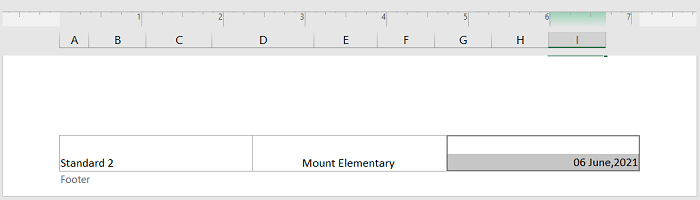
Stappe :
- Druk eers ESC op jou sleutelbord.
- Skakel dan oor na Normaal aansig deur op die Normaal te klik bekyk-knoppie regs onder.
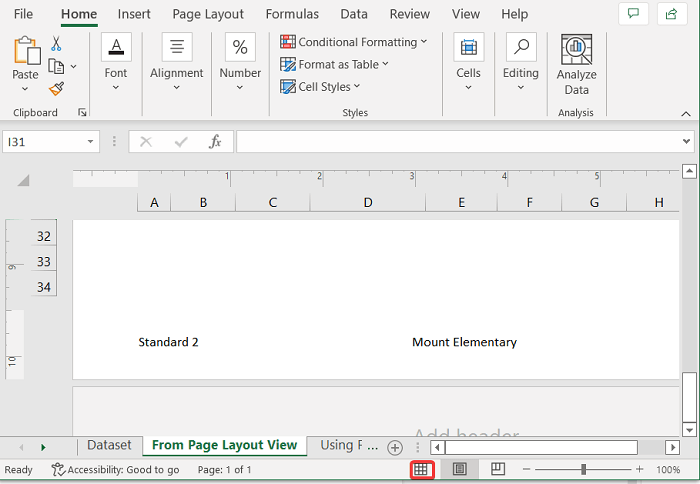
Gevolgtrekking
Laaste maar nie die minste nie, ek hoop jy het gevind waarna jy gesoek het uit hierdie artikel. As jy enige navrae het, los asseblief 'n opmerking hieronder. As jy meer artikels soos hierdie wil lees, kan jy ons webwerf ExcelWIKI besoek.

